Kaip pridėti ir naudoti šriftus „Photoshop“

- 4904
- 1247
- Clayton Carter
„Photoshop“ programą galima teisingai vadinti vienu geriausių, jei ne net geriausiu kompiuterių ir nešiojamųjų kompiuterių vaizdų redaktoriumi. Be to, ši programinė įranga veikia su įvairiomis operacinėmis sistemomis.

Viena iš galimybių, kurias turi „Photoshop“, yra pridėti prie redaguojamų vaizdų ir sukurto teksto tvarkaraščio. Tai gali turėti patys įvairialypę išvaizdą, kuri tiesiogiai priklauso nuo naudojamo šrifto.
Bet kartais atsitinka, kad standartiniai šriftai, kuriuos galima rasti „Photoshop“ sąraše, redagavimo meistro nepakanka. Jis nori naudoti ką nors naujo, neįprastesnio, nestandartinio.
Galite išspręsti tokią problemą. Tam reikia pridėti naujų šriftų į programą. Ir yra keletas būdų tai padaryti.
Pridėkite prie „Windows“
Kadangi „Photoshop“ yra daugialypė programa, turėtumėte atskirai atsakyti į klausimus, kaip įdiegti naujus „Windows“ ir „MacOS“ šriftus.
Jei reikia pridėti nestandartinį šriftą, kuris pagal numatytuosius nustatymus „Photoshop CS6“ savo kataloge neturi, galite naudoti „Windows“ operacinės sistemos standartines priemones.
Pirmiausia turite rasti tinkamus šriftus internete. Dabar yra daugybė svetainių, kuriose galite eiti ir įkelti atskirą šriftą arba visą skirtingų teksto dizaino parinkčių rinkinį. Jei kalbėsime apie tai, kur mesti šriftus vėlesniam darbui su „Photoshop Tools“, tada pakanka jų įkelti į bet kurį aplanką ar tiesiog į darbalaukį. Tai nėra labai svarbi.
Iki šiol svarbiausia yra tai, kad svetainė, iš kurios atsisiunčiama, yra saugi ir kartu su šriftais vartotojas nepasirinko jokio viruso, Trojos ar „Spy“ programos.
Jei jums pavyko įkelti naują jums patinkantį šriftą, kurį vėliau norite pridėti prie „Photoshop CS6“, tada atidarykite atsisiuntimo aplanką, kuriame buvo išsaugoti atsisiųsti failai. Dažniausiai jie pakraunami kaip archyvas. Jis turi būti išpakuotas.
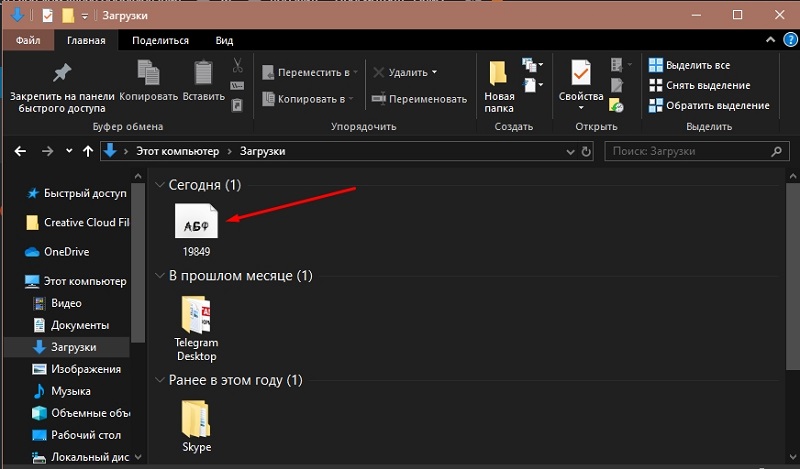
Nustatykite, kad tai yra būtent šriftas, jį galima tinkamai išplėsti. Šios plėtinių parinktys yra tinkamos „Photoshop“:
- Pfm;
- PBF;
- Ttf;
- OTF.
Galite nustatyti savo pavadinimus supaprastintai paieškai, tačiau negalite pakeisti išplėtimo.
Dabar kyla klausimas, kaip įterpti norimą šriftą ir naudoti jį „Photoshop“ programoje.
Iš vartotojo turėsite spustelėti mygtuką Pasirinkti šriftą ir spustelėti elementą „Įdiegti“. Jei ši parinktis bus prieinama jūsų kompiuteryje ar nešiojamajame kompiuteryje, tada nebus jokių problemų su diegimu. Jei jums reikia pasirinkti ir įdiegti kelis skirtingus šriftus vienu metu, čia turite užspausti CTRL arba perjungti, ir spustelėkite kiekvieną iš failų. Ir tada tas pats dešinys.
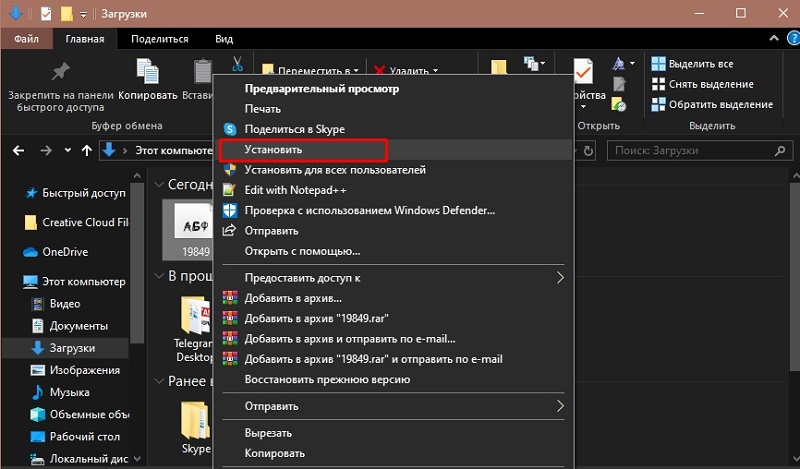
Bet kartais atsitinka, kad į kompiuterį įkeltas šriftas ne visada įmanoma. Tai būdinga ne tik „Windows 10“, bet ir kitoms operacinės sistemos versijoms.
Vis tiek galite išeiti iš situacijos. Norėdami tai padaryti, naudokite valdymo pultą. Tai aktualu, kai funkcija „diegti“ dėl tam tikrų priežasčių buvo neprieinama.
Norėdami pridėti naują atsisiųstą šriftą prie savo „Photoshop“ šiuo metodu, turėsite paspausti meniu „Pradėti“ ir eiti į valdymo skydelį. Kitas yra šie veiksmai:
- Paspauskite meniu „Išvaizda ir personalizavimas“;
- Eikite į skyrių „Šriftai“;
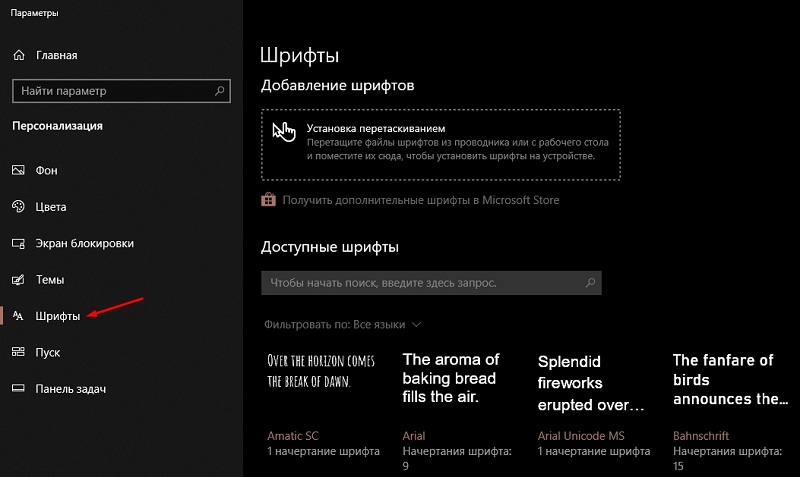
- Dešinysis mygtukas Spustelėkite galimų šriftų sąrašą;
- Tada spustelėkite „Įdiekite naują“;
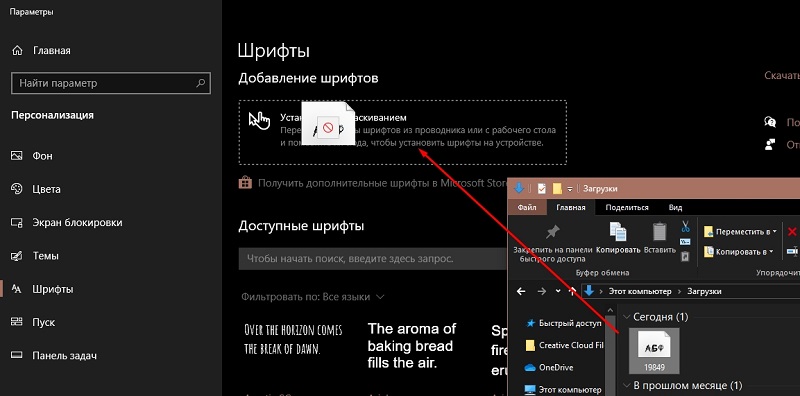
- Pasirinkite šriftą, atidarykite aplanką ten, kur jis išsaugotas;
- Patvirtinkite pakeitimus naudodami mygtuką Gerai.
Taip pat galite pabandyti tiesiog vilkti šrifto failą į langą, vadinamą „šriftais“.
Be to, vilkant paprastai pasirodo sistemos langas, ir tai rodo visą tikrąjį įkelto šrifto pavadinimą. Sutelkiant dėmesį į tai, bus lengva rankiniu būdu rasti reikiamą failą.
Pridėkite prie „MacOS“
Kadangi auga kompiuterių, pagrįstų „MacOS“, skaičius, bus gana natūralu sužinoti, kaip mesti ar įkelti papildomus šriftus į kompiuterį su šia operacine sistema.
Jei jums reikėjo pridėti bet kokį šriftą, kuris jums patinka „Photoshop“ versijoje „Photoshop“, turėsite jį rasti tinkle ir išsaugoti savo kompiuteryje. Patartina sukurti naują aplanką darbalaukyje ir išsiųsti visas krovinius tiksliai ten. Taigi ieškant nebus jokių problemų.
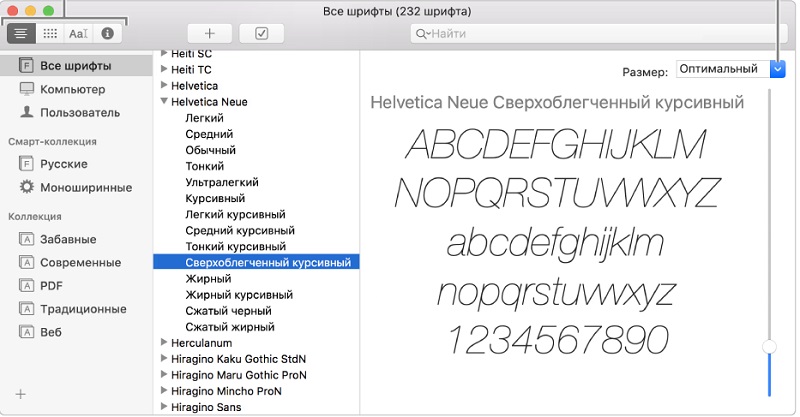
„MacOS“ atveju labai rekomenduojama uždaryti visas aktyvias programas ir programas. Taip yra dėl to, kad dauguma jų dirba su tam tikrais šriftais. Tai yra, jie sukasi bendroje bazėje su šriftais. Todėl prieš pradėdami programą, turite nustatyti naujas teksto projektavimo parinktis. Bet neuždaręs programų, ji neveiks.
Norėdami paleisti „FONT“ programą, jums tereikia du kartus spustelėti atitinkamos plėtros įkeltą failą. Jei jis yra archyve, tada jis turės iš anksto.
Atidarę programą „šriftas“, turite spustelėti tašką „Įdiekite šriftą“.
Dėmesys. „MacOS“ atveju turite įkelti šrifto failus su OTF arba TTF plėtiniu.Spustelėjus failą, paleidžiama programa „šriftas“, o diegimo mygtukas rodomas apatiniame kairiajame kampe. Kadangi naujoji parinktis jau yra sistemoje, „Photoshop“ galės ją aptikti be problemų ir pritaikyti jį kurdamas teksto vaizdo dalį vaizdo įrašo dalyje.
Alternatyvus sprendimas yra metodas atidarant ieškiklį. Čia turėtumėte rasti aplanką su sistemos šriftais ir perkelti įkeltus failus į rankiniu būdu.
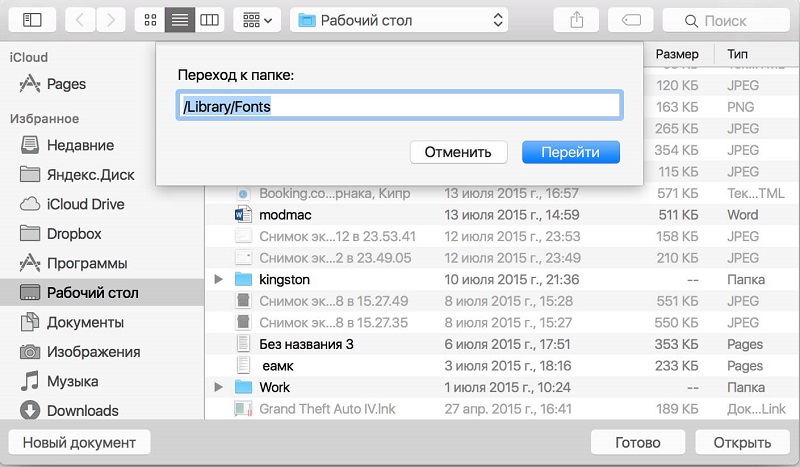
Galite ieškoti 2 aplankų vienu metu. Tai Biblioteka/šriftai, arba Vartotojai/jūsų vartotojo vardas, Ir tada tas pats kelias Biblioteka/šriftai.
Dabar vilkite pasirinktus failus į vieną iš šių aplankų, ir viskas, jie bus automatiškai suaktyvinti. Atidarykite grafikos redaktorių ir nedvejodami naudokite naujus būdus, kaip suprojektuoti tekstą redaguotame paveikslėlyje.
Pridedant per „Photoshop“
Dar viena akimirka, kaip tiesiogiai pridėti naują šriftą prie „Photoshop“. Čia nėra nieko sudėtingo.
Vartotojui pirmiausia reikės atsisiųsti naujus failus, kaip jau buvo parodyta ankstesniuose skyriuose, ir išsaugoti juos bet kuriame patogiame aplanke. Svarbiausia yra išsaugoti, kad būtų galima greitai rasti išsaugotus failus ar archyvus.
Dabar, norėdami pakeisti pagrindinį šriftą savo „Photoshop“, turite paleisti programą, spustelėkite įrankį, vadinamą teksto įrankiu. Po to kompiuterio ekrane pasirodo langas su visais šriftais, kuriuos šiuo metu galima dirbti su programa. Užfiksuokite failą pakrovimo aplanke su pele ir vilkite jį į šį programos langą.
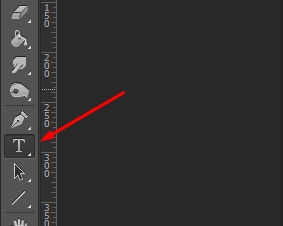
Iš esmės nėra svarbu, kur tiksliai saugosite „Photoshop“ šriftus, tačiau turite juos įdiegti pagal vieną iš pateiktų schemų.
Išsiaiškinkite, kaip įdiegti naują šriftą ir pridėti jį prie „Photoshop“. Pats instaliacija užtrunka keletą minučių. Pakanka, kad vartotojas į sistemą įdėtų naują šriftą, o „Photoshop“ iškart jį atpažįsta. Žinoma, jei failas yra sveikas, su teisingu pavadinimu ir su palaikomu plėtiniu.
Tiesą sakant, jums tiesiog reikia atidaryti programą, rasti nusistovėjusį šriftą ir naudoti jį savo grafikos tikslais nuotraukų rengyklėje.
Kraštutinės priemonės
Taip pat yra ekstremali versija, kaip pakeisti šriftus „Photoshop“, jei ankstesni metodai dėl vienokių ar kitokių priežasčių nedavė numatomo rezultato.
Tačiau šis metodas yra šiek tiek sudėtingesnis nei ankstesnis. Rekomenduojama kreiptis į tai tik tais atvejais, kai likę metodai neveikė. Tai atsitinka retenybė, tačiau taip pat neįmanoma pašalinti tokio scenarijaus.
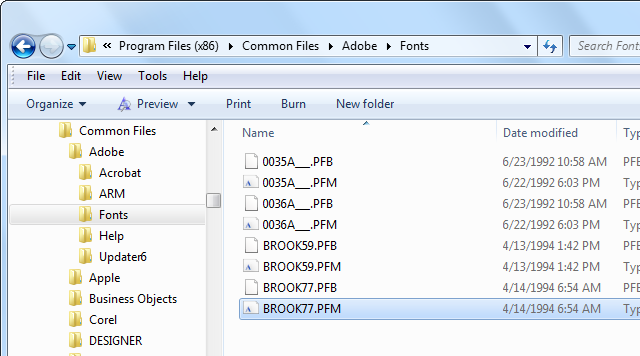
Metodo esmė pagrįsta įkeltų failų kopijavimu tiesiai į aplanką, kuriame įdiegtas grafinis galingas redaktorius. Tam turėtumėte rasti aplanką „Fonts“ įdiegtos „Photoshop“ programos kataloguose.
Jei jums pavyksta rasti nurodytą aplanką, vilkite arba nukopijuokite į jį naujus šriftus. Dabar galite paleisti patį nuotraukų redaktorių ir išbandyti naujų darbo parinkčių dizaino ir redagavimo teksto parinktis.
Gera žinoti
Verta pateikti dar keletą rekomendacijų ir paaiškinimų, kurie supaprastins užduotį pridėti naujų šriftų prie „Photoshop“.
- Nebūtina tiesiogiai pridėti šrifto prie „Photoshop“ programos. Tai labai protingas ir patobulintas įrankis, kuris gali perskaityti beveik visus šriftus, įdiegtus operacinėje sistemoje. Dėl šios priežasties užtenka juos pridėti prie „Windows“ ar.
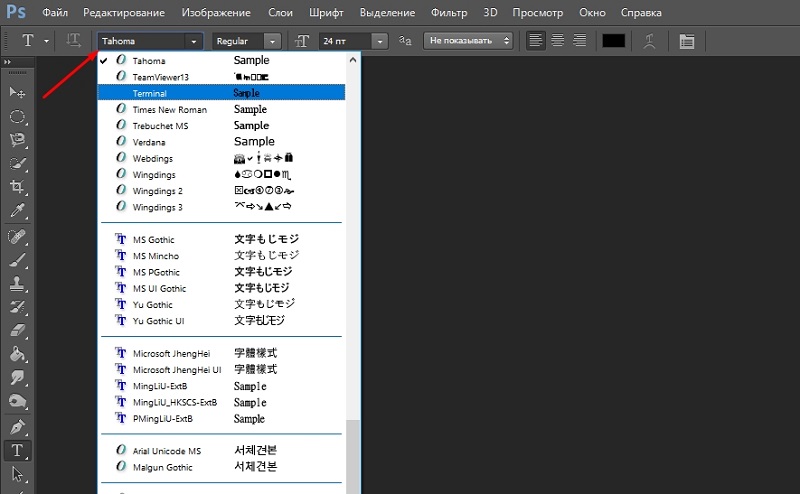
- „Photoshop“ leidžia naudoti ne visus esamus šriftus. Tai iš esmės priklauso nuo konkrečios programos versijos. Tačiau teisingiausias sprendimas būtų ieškoti naujų variantų tarp atviro ar tikro tipo. Kai kuriais atvejais turėsite atlikti eksperimentus ir patikrinti, ką programa mato iš pridėtinės, o kas ne.
- Įdiegus naujus šriftus sistemoje, „Photoshop“ programos negalima paleisti. Jei paraiška buvo paleista pakrovimo proceso metu, tada ją reikia uždaryti, paleisti iš naujo ir tik po to, praėjusį prie papildomų šriftų nuskaitymo procedūros, jie bus rodomi „Photoshop“.
- Kai kurios pridėtos minios gali palaikyti tik kirilicą ar lotynų kalbą. Maketo keitimas Jei failas palaiko tik lotynų kalbą, pavyzdžiui, rusų tekstas bus rodomas neteisingai arba iš viso negalės veikti. Tačiau yra daugiakalbių šriftų. Čia turėtumėte iš anksto pagalvoti, kuria kalba jums reikia rašyti tekstą ir ieškoti atitinkamų jo failų.

- Naudojant kompaktinius diskus, kurie taip pat dažnai skleidžia šviežius šriftus, disko turinį reikės nukopijuoti į „Fonts System“ aplanką naudojant valdymo pultą. Priešingu atveju jie bus neprieinami dirbti „Photoshop“.
Tai nereiškia, kad pridėti naujų teksto projektavimo „Photoshop“ parinkčių yra labai sunki užduotis. Tai gana greita ir suprantama procedūra. Daugiausia dėl plačių paties grafikos redaktoriaus galimybių.
Prenumeruokite, palikite komentarus, užduokite aktualius klausimus šia tema!
- « Instrukcijos, kaip sukurti lenteles „Excel“ - šio įrankio galimybės
- PS Vita ir PS3 sinchronizacija »

